怎么样才能去掉桌面图标的阴影
1、小编的桌面图标出现了阴影
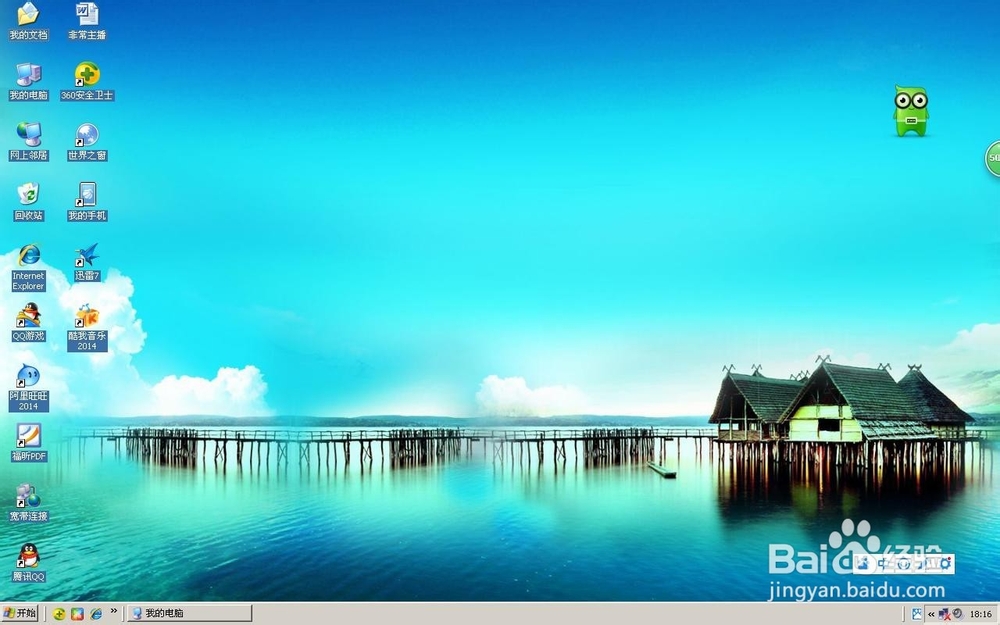
2、“我的电脑”右键选择“属性”,打开“系统属性”对话框

3、选择“高级”,选择“性能”下面的“设置”,打开“性能选项”界面
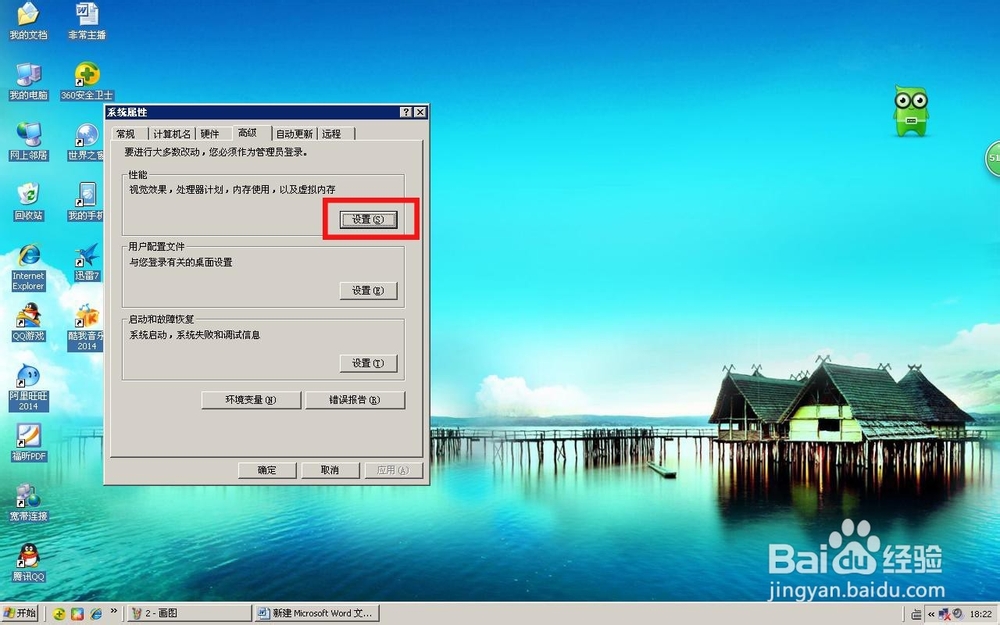
4、选择“视觉效果”的自定义(一般默认的就是此选项,所以我们在这里实际上可以什么都不用点),往下拉下拉列表,找到“在桌面上为图标标签使用阴影”,并在前面打勾

5、鼠标左键点击确定,发现桌面上的图标阴影消失了

1、鼠标右键单击桌面空白处,将鼠标移至“排列图标”处,在出现的下拉面板中我们可以看到“在桌面上锁定Web项目”这一项

2、单击此项会发现桌面上的图标阴影消失了

3、我们再打开看一下,发现“在桌面上锁定Web项目”这一项的对勾被我们刚才给取消掉了
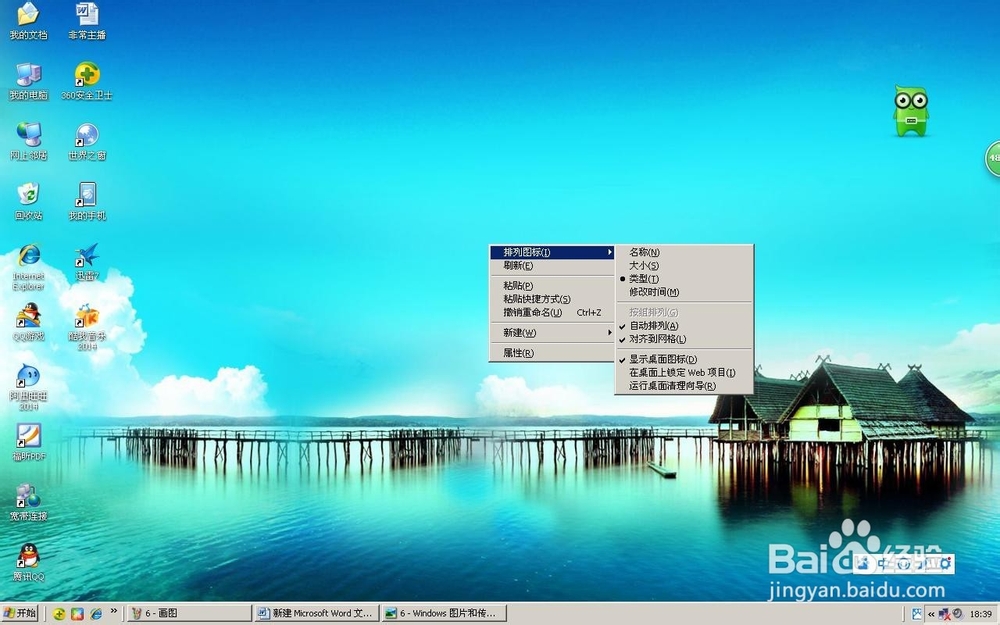
1、鼠标右键单击桌面空白处,选择最下面的“属性”
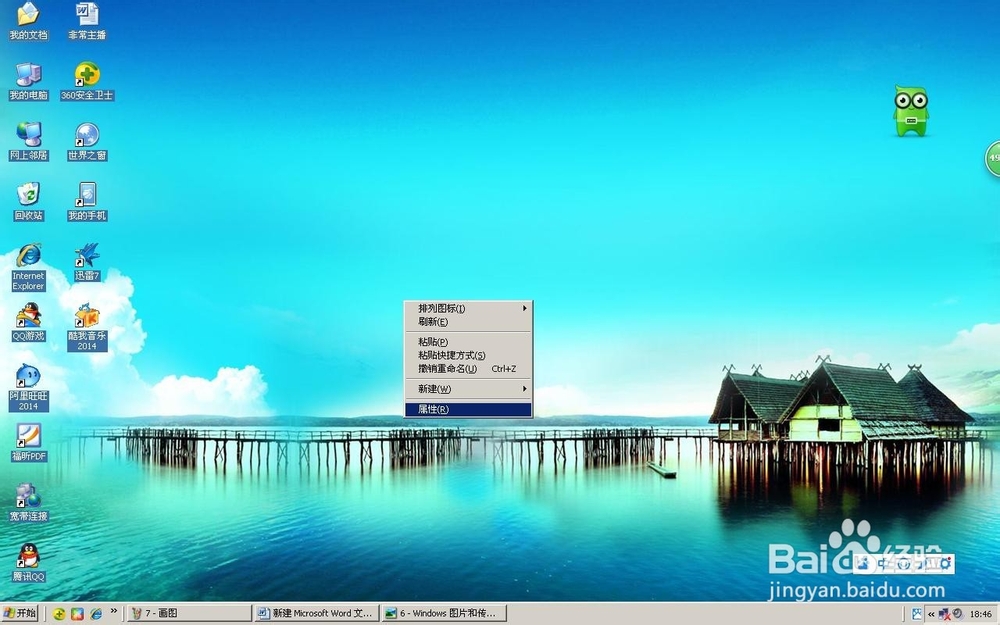
2、在“显示属性”对话框中,我们选择“自定义桌面”,弹出“桌面项目”面板
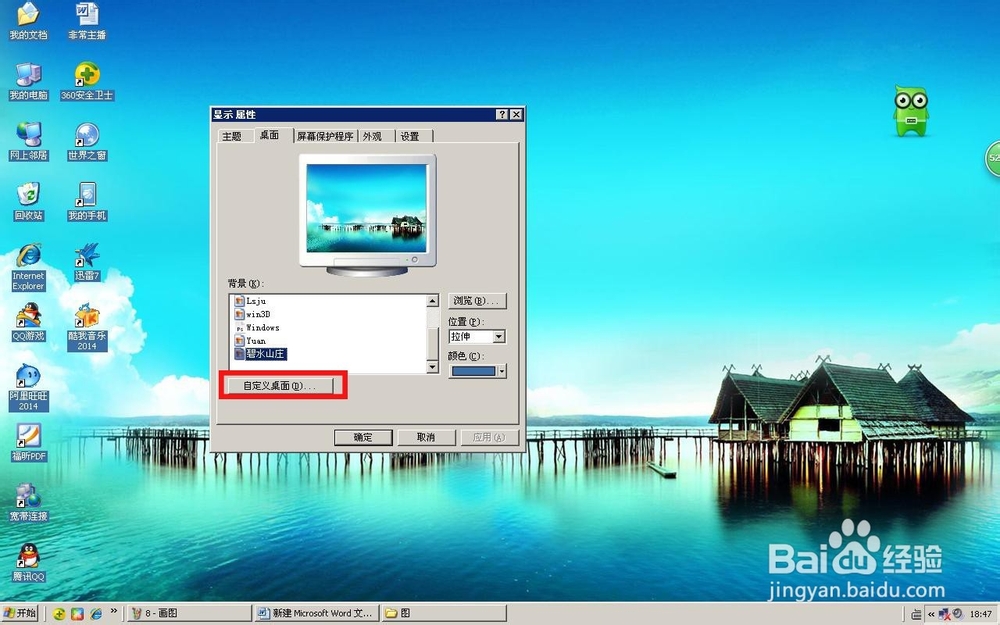
3、我们看到“网页”中的“当前网页”和最下面的“锁定桌面项目”,把它们前面的对勾都取消掉,确定
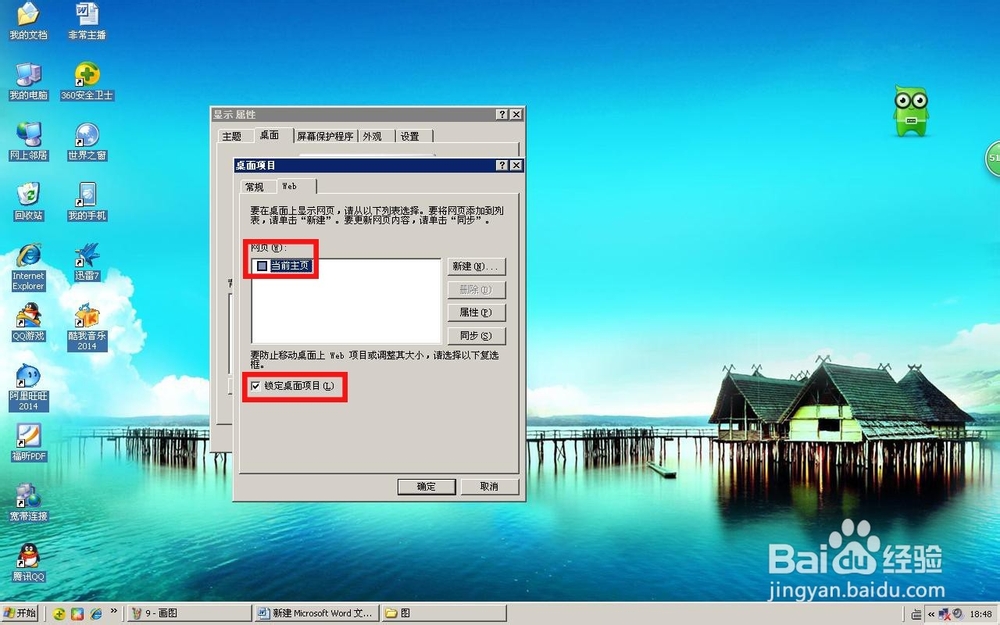
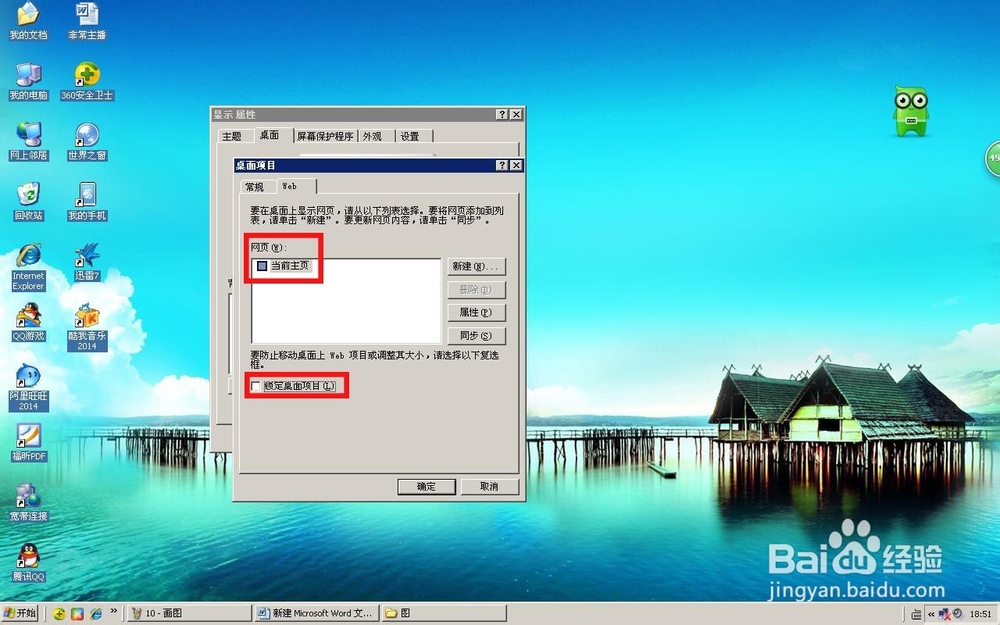
4、继续点击确定
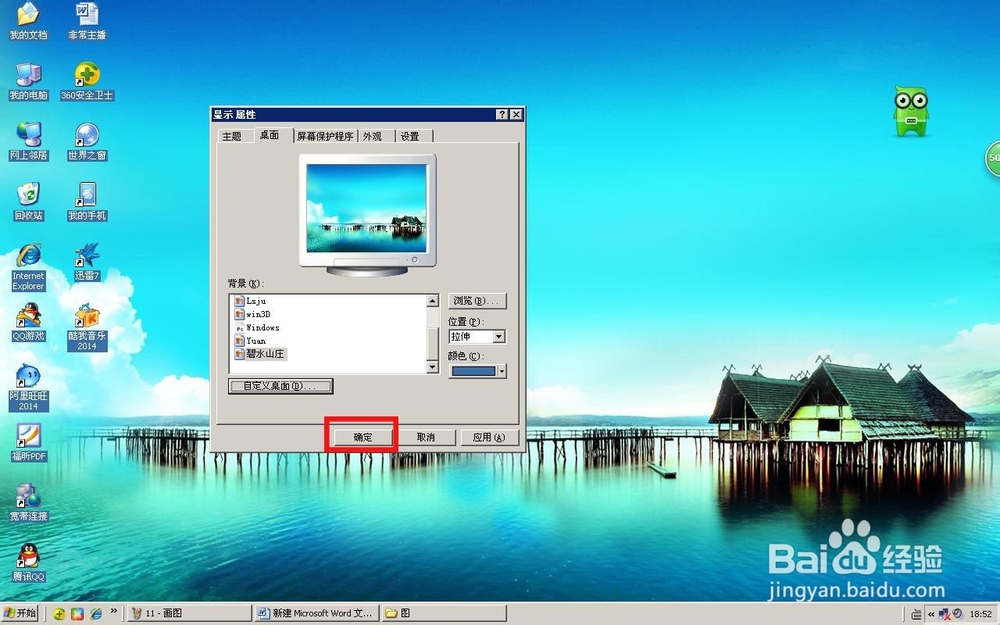
5、桌面上的图标阴影消失了

声明:本网站引用、摘录或转载内容仅供网站访问者交流或参考,不代表本站立场,如存在版权或非法内容,请联系站长删除,联系邮箱:site.kefu@qq.com。